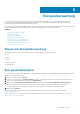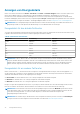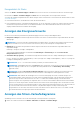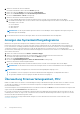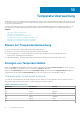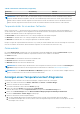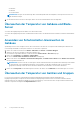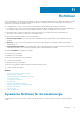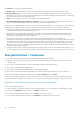Users Guide
Table Of Contents
- Dell EMC OpenManage Power Center 4.1 Benutzerhandbuch
- Übersicht
- Erste Schritte
- Verwendung von OpenManage Power Center
- Voraussetzungen zur Vorinstallation für OpenManage Power Center
- Verwendung von Power Center auf Microsoft Windows-Betriebssystemen
- Installieren von OpenManage Power Center auf Microsoft Windows Server
- Installierte Verzeichnisse in Windows
- OpenManage Power Center-Dienste auf Microsoft Windows-Betriebssystemen
- Upgrade von Power Center auf Microsoft Windows-Betriebssystemen
- Deinstallieren von OpenManage Power Center auf Microsoft Windows-Betriebssystem
- Starten von OpenManage Power Center auf Microsoft Windows-Betriebssystemen
- Konfigurieren der verbesserten Sicherheitskonfiguration für Internet Explorer
- Verwendung von OpenManage Power Center auf Linux-Betriebssystemen
- Verwendung von OpenManage Power Center über die Befehlszeilenschnittstelle
- Zugangskontrolle
- Wissenswertes über die Authentifizierung
- Anmelden
- Abmelden
- Verwalten von Benutzerrollen und Berechtigungen
- Verwalten von Benutzerkonten
- Anzeigen aktueller Benutzerinformationen
- Task-Verwaltung
- Geräteverwaltung
- Hinzufügen eines neuen Geräts
- Hinzufügen einer vorhandenen Gruppe
- Hinzufügen eines Geräts über das Netzwerk
- Anzeigen der Historie zur Ressourcennutzung
- Filtern von Geräten
- Ein Gerät bearbeiten
- Löschen mehrerer Geräte mithilfe eines Filters
- Sortieren von Geräten
- Aktualisieren des Gerätestandorts
- Verketteter PDU-Support
- Verwalten von Gruppen
- Zuweisen von Informationen zur Gruppenstruktur
- Erstellen einer neuen Gruppe
- Verschieben von Gerätegruppen oder Geräten
- Anzeige von Geräten in einem Gehäuse
- Verwalten von Racks
- Hinzufügen eines Gerätes in einen Rack-Einschub
- Hinzufügen eines zugeordneten Geräts zu einem Rack
- Bearbeiten eines einem Rack zugeordneten Geräts
- Umgruppieren von Geräten in einem Rack
- Entfernen eines einem Rack zugeordneten Geräts
- Entfernen von steckplatzgebunden Geräten aus einem Rack
- Ein Rack-Auslastungsdiagramm anzeigen
- Löschen einer Gruppe
- Notfallenergiedrosselung
- Virtuelle Computer
- Filtern von virtuellen Maschinen
- Eine neue Gruppe virtueller Maschinen erstellen
- Virtuelle Maschine einer vorhandenen Gruppe hinzufügen
- Gruppe virtueller Maschinen verschieben
- Anzeigen des Diagramms zum Stromverlauf einer virtuellen Maschine
- Anzeigen des Diagramms zur Stromverteilung einer virtuellen Maschine
- Löschen einer VM-Gruppe
- Energieüberwachung
- Temperaturüberwachung
- Richtlinien
- Dynamische Richtlinien für die Gesamtenergie
- Energierichtlinien – Funktionen
- Erweitern der Energierichtlinienfunktion eines Geräts
- Erstellen einer Richtlinie
- Prioritätsstufen für Richtlinien
- Richtlinienmodi
- Richtlinien aktivieren oder deaktivieren
- Anzeigen von Richtlinien Energiedetails-Diagramm
- Bearbeiten einer Richtlinie
- Richtlinie löschen
- Filtern von Richtlinien
- Analyse
- Verwalten von Berichten
- Ereignisverwaltung
- Vordefinierte Ereignisse
- Benutzerdefinierte Ereignisse
- Protokollereignisse der Anwendung
- Unterstützte PDU/UPS-Ereignisse
- Schweregrade für Ereignisse
- Anzeigen von Ereignissen
- Sortieren von Ereignissen
- Hinzufügen von Ereignis-Anmerkungen
- Löschen von Ereignissen
- Filtern von Ereignissen
- Senden von Testereignissen von einem IPMI-Gerät
- Sicherheit
- Konfigurieren von Einstellungen
- Protokolle
- Fehlerbehebung
- Fehlschlagen der Aktualisierungswiederherstellung auf einem Microsoft Windows-Betriebssystem
- Fehlschlagen der Aktualisierungswiederherstellung auf einem Linux-Betriebssystem

2. Wählen Sie ein Gerät aus der Liste der Geräte.
Die Details für das Gerät werden im Abschnitt Details angezeigt.
3. Klicken Sie im Abschnitt Details auf die Registerkarte Schwellenwerte.
4. Klicken Sie auf Verlauf anzeigen neben Strom-Warnungsschwellenwert.
Das Fenster Stromverlauf – <Gerät> wird angezeigt.
5. Wählen Sie den Zeitraum und anzuzeigende Attribute:
a. Um einen im Graph dargestellten Zeitraum auszuwählen, klicken Sie auf die Tasten entlang der Oberseite des Graph.
b. Um Attribute hinzuzufügen oder zu löschen, wählen Sie eine der aufgeführten Optionen aus; klicken Sie auf die Option, um diese
hinzuzufügen oder zu löschen:
● Stromverbrauch
● Obere Warnung
● Obere kritisch
ANMERKUNG: Um die für jedes Attribut spezifischen Werte in einem beliebigen Teil des Diagramms anzuzeigen, bewegen Sie
den Mauszeiger über den Graph.
6. Um den Datenstrom im Lauf der Zeit anzuzeigen, klicken Sie auf die Pfeilschaltflächen unter dem Diagramm.
Anzeigen des Systembelüftungsdiagramms
iDRAC bietet eine genaue Berechnung des Werts Kubikfuß pro Minute (CFM) des Servers. Der CFM-Wert ist ein Maß für den
Netzsystem-Luftstrom zu den Servern. Dieser Wert eignet sich hervorragend für die strom- und temperaturbewusste Planung (PTAS,
Power Thermal Aware Scheduling) und hilft beim Ausgleich der Arbeitslast des Rechenzentrums, effizienter Serverauslastung und der
Temperaturverwaltung von einer Rack-Ebene her. CFM oder das Diagramm des Systemluftstroms ist von einer Gruppenebene
(Rechenzentrum, Raum, Gang, Rack oder benutzerdefinierten Gruppen) her nützlich. Die Werte werden nur von den Geräten erfasst, die
diese Funktion unterstützen.
1. Klicken Sie im linken Fensterbereich auf Geräte > Verwaltete Gruppe.
2. Wählen Sie ein benötigtes Rechenzentrum, einen Raum, Gang, oder ein beliebiges Rack im Rechenzentrum aus.
Die Details für die ausgewählte Entität werden im Abschnitt Details angezeigt.
3. Klicken Sie auf Systembelüftungsverlauf.
Das Fenster Systembelüftungsverlauf - <Name des Datenzentrums> wird angezeigt.
4. Wählen Sie den Zeitraum und anzuzeigende Attribute:
a. Um einen im Graph dargestellten Zeitraum auszuwählen, klicken Sie auf die Tasten entlang der Oberseite des Graph.
ANMERKUNG: Um den Datenstrom im Lauf der Zeit anzuzeigen, klicken Sie auf die Pfeilschaltflächen unter dem Diagramm.
ANMERKUNG: Ein Rack wird möglicherweise nicht im Rack-Auslastungsdiagramm angezeigt, wenn:
● Die tatsächliche Stromversorgung eines oder mehrerer Geräte im Rack die angegebene Stromkapazität überschreitet.
● Die geschätzte maximale Stromversorgung für ein Gerät im Rack nicht festgelegt ist.
Überwachung Stromverteilungseinheit, PDU
Mithilfe von OMPC können Sie die PDU Sockelverbindungszuweisung zu den Geräten anzeigen. Mit dem Starten von OMPC 3.2 können
Sie durch die Verwendung von Umweltsensoren außerdem Temperatur, Feuchtigkeit und andere erforderliche Metriken in einem
Rechenzentrum überwachen.
Zur Überwachung der Stromverteilungseinheit klicken Sie im linken Fensterbereich auf Geräte, um zu den PDU-Geräten zu navigieren und
zeigen Sie den Abschnitt Informationen auf dem Bildschirm an.
Der sofortige Stromwert der PDU wird angezeigt, und die Informationen im Bildschirm führen außerdem die PDU-Informationen auf, die
vom Gerät gelesen werden. Es zeigt N/Z an, wenn die Daten nicht auf dem PDU-Gerät bereitgestellt werden. Es zeigt N/Z an, wenn die
Daten nicht auf dem PDU-Gerät bereitgestellt werden.
Sie können auch Berichte erzeugen und die Details anzeigen. Für weitere Informationen zum Erstellen von PDU-Berichten, siehe
Verwalten von Berichten.
74
Energieüberwachung